Mapy Google to całkowicie bezpłatna usługa zapewniająca mapy, informacje o transporcie publicznym, szczegółowe wskazówki i wykazy firm dla użytkowników na całym świecie. Jest to jedna z najpopularniejszych usług, z których ludzie mogą korzystać podczas podróży do nowych lokalizacji, zarówno w kraju, jak i za granicą, a także jest potężnym narzędziem do sprawdzania, gdzie znajduje się firma, w jakich godzinach jest otwarta i co myślą o niej inni ludzie.
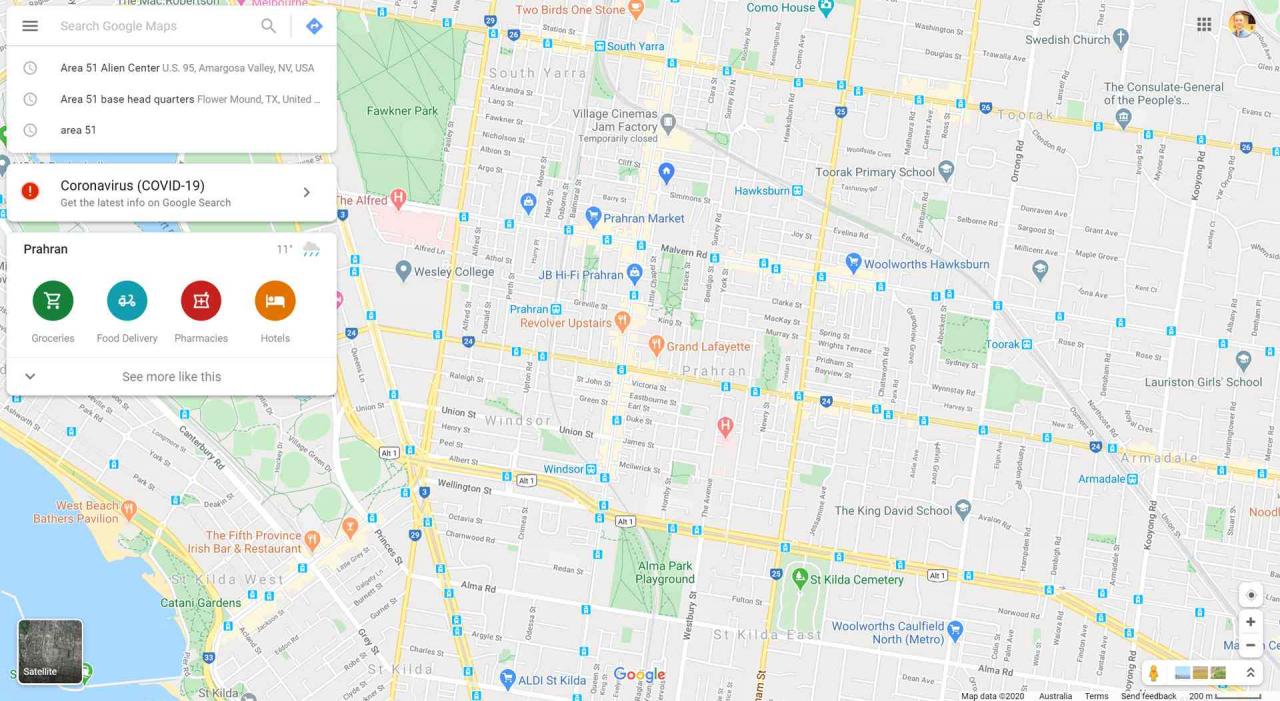
Skąd pobrać aplikację Mapy Google
Z pełnego narzędzia Google Maps można korzystać w pełni z dowolnej przeglądarki internetowej na dowolnym urządzeniu, od komputera z systemem Windows 10 lub Mac po tablet lub smartfon z systemem iOS lub Android, po prostu przechodząc do witryny Google Maps. Osoby korzystające z urządzenia inteligentnego mogą jednak chcieć pobrać aplikację Mapy Google na iOS ze sklepu App Store lub wersję Map Google na Androida ze sklepu Google Play.
Większość smartfonów i tabletów z Androidem jest sprzedawanych z już zainstalowaną aplikacją Mapy Google.
Obie aplikacje Google Maps są całkowicie bezpłatne i zawierają wszystkie funkcje dostępne w wersji internetowej. Są jednak lepiej zoptymalizowane, aby w pełni wykorzystać możliwości nowoczesnego sprzętu smartfonów i tabletów, a także umożliwiają pobieranie map do przeglądania w trybie offline.
Jak uzyskać wskazówki dojazdu w Mapach Google
Witryna i aplikacje Google Maps mogą wskazywać drogę do i z lokalizacji, szczegółowo opisując, ile czasu zajmie dotarcie do celu, dostępne opcje transportu oraz sugerowane godziny wyjazdu z szacowanym czasem przybycia.
W tym przykładzie będziemy używać aplikacji na smartfony, chociaż instrukcje korzystania z wersji internetowej są prawie identyczne.
-
Otwórz aplikację Mapy Google na swoim urządzeniu z systemem iOS lub Android.
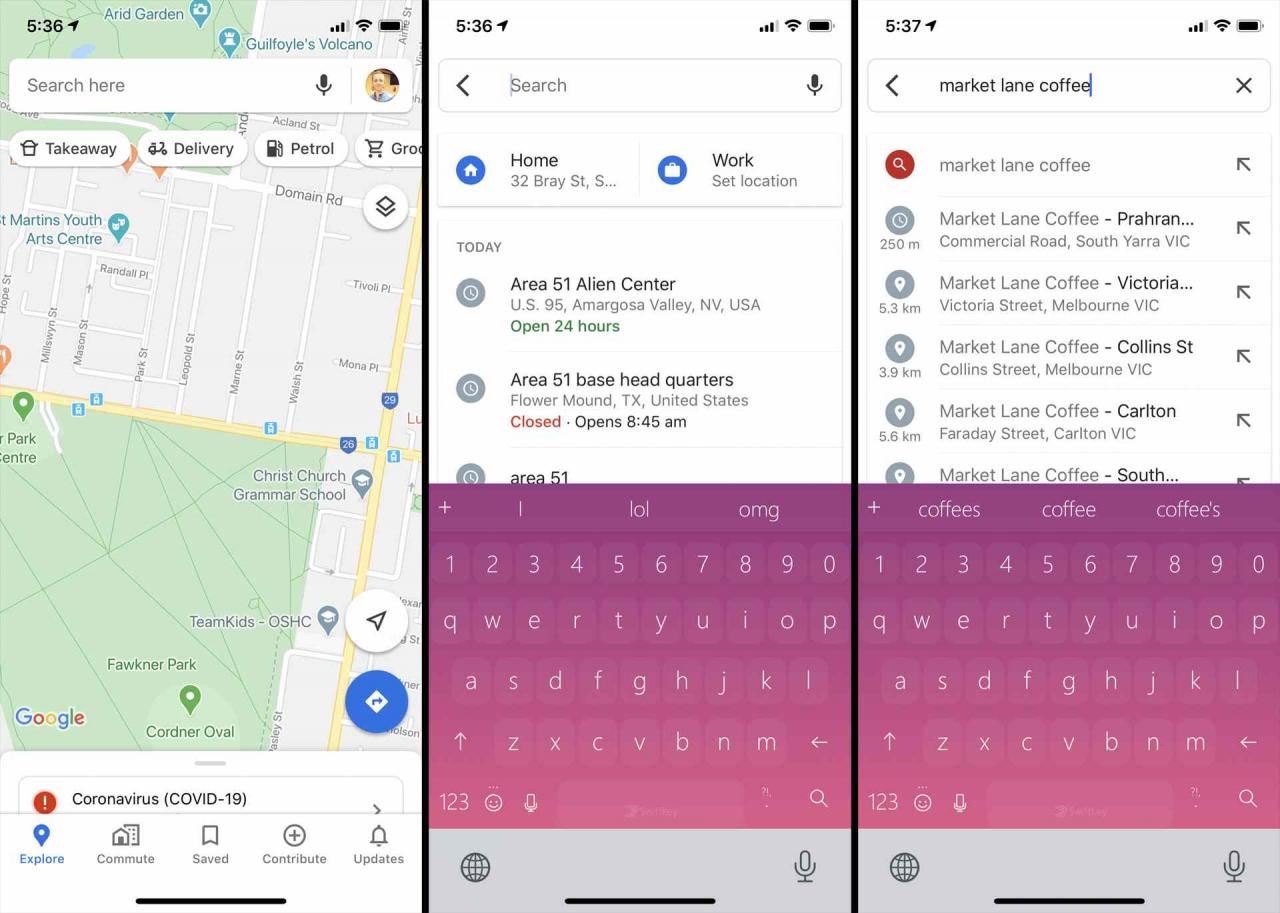
Google
-
Stuknij Szukaj tutaj.
-
Wpisz miejsce docelowe.
Mapy Google domyślnie zapewniają w wyszukiwaniu wskazówki dojazdu z Twojej bieżącej lokalizacji. Aby wyszukać wskazówki Google z innego punktu początkowego, dotknij Twoja lokalizacja i wyszukaj miejsce początkowe, podobnie jak miejsce docelowe.
-
Przejrzyj sugerowane wyniki i dotknij tego, którego szukasz.
Upewnij się, że dokładnie sprawdziłeś nazwę ulicy lokalizacji, miasto i stan, aby upewnić się, że otrzymujesz wskazówki dojazdu do właściwego miejsca. Być może będziesz musiał sprawdzić kraj.
-
Mapa powinna się załadować, pokazując lokalizację poszukiwanego miejsca z kilkoma podstawowymi informacjami u dołu ekranu.
Jeśli masz określoną trasę, którą chcesz jechać, a która nie jest pokazana, możesz utworzyć trasę niestandardową w Mapach Google.
Jeśli to prawda, dotknij Dojazd.
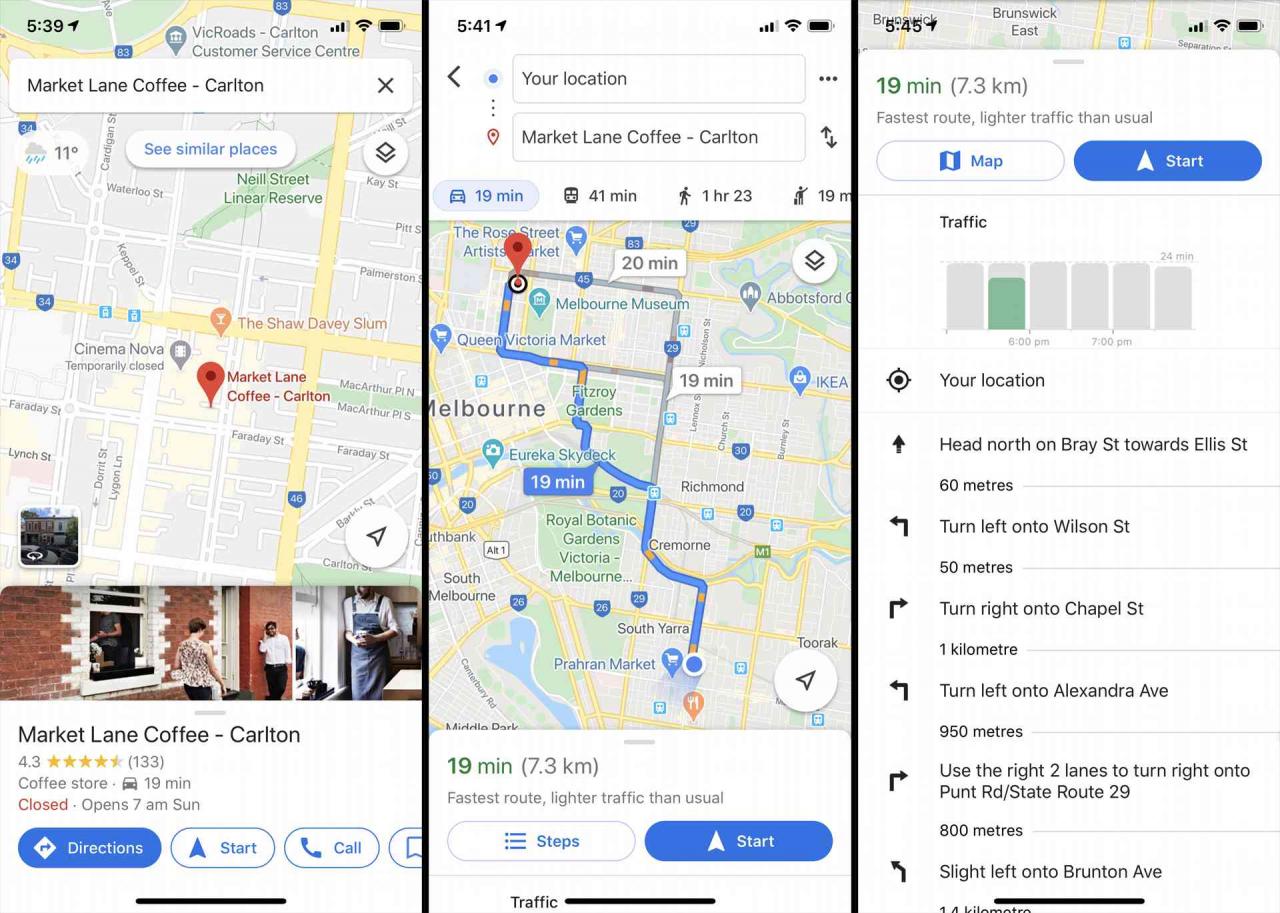
Google
Jeśli lokalizacja jest nieprawidłowa, powtórz wyszukiwanie, aby znaleźć miejsce, którego szukasz.
-
Wskazówki dojazdu w Mapach Google są domyślnie wyświetlane jako pierwsze. Kran Kroki przeczytać wskazówki. Może to być przydatne, jeśli jesteś pasażerem pomagającym kierowcy lub jeśli musisz przeskoczyć do przodu, aby upewnić się, że skręcasz w prawo.
Stuknij Start aby rozpocząć wyświetlanie wskazówek dojazdu w Mapach Google w czasie rzeczywistym, które poprowadzą Cię na każdym kroku.
Wskazówki dojazdu w Mapach Google wykorzystują GPS urządzenia do śledzenia Twojej lokalizacji, co może wyczerpać baterię urządzenia. Jeśli to możliwe, podłącz smartfon lub tablet do źródła zasilania podczas długiej podróży.
-
Dotknij ikony pociągu, aby wyświetlić opcje transportu publicznego. Dotknij trasy, aby wyświetlić więcej szczegółów, lub dotknij trasy domyślnej Czas odlotu aby zawęzić wyszukiwanie na podstawie odjeżdżających środków transportu publicznego lub określić dokładny czas odjazdu lub przyjazdu.
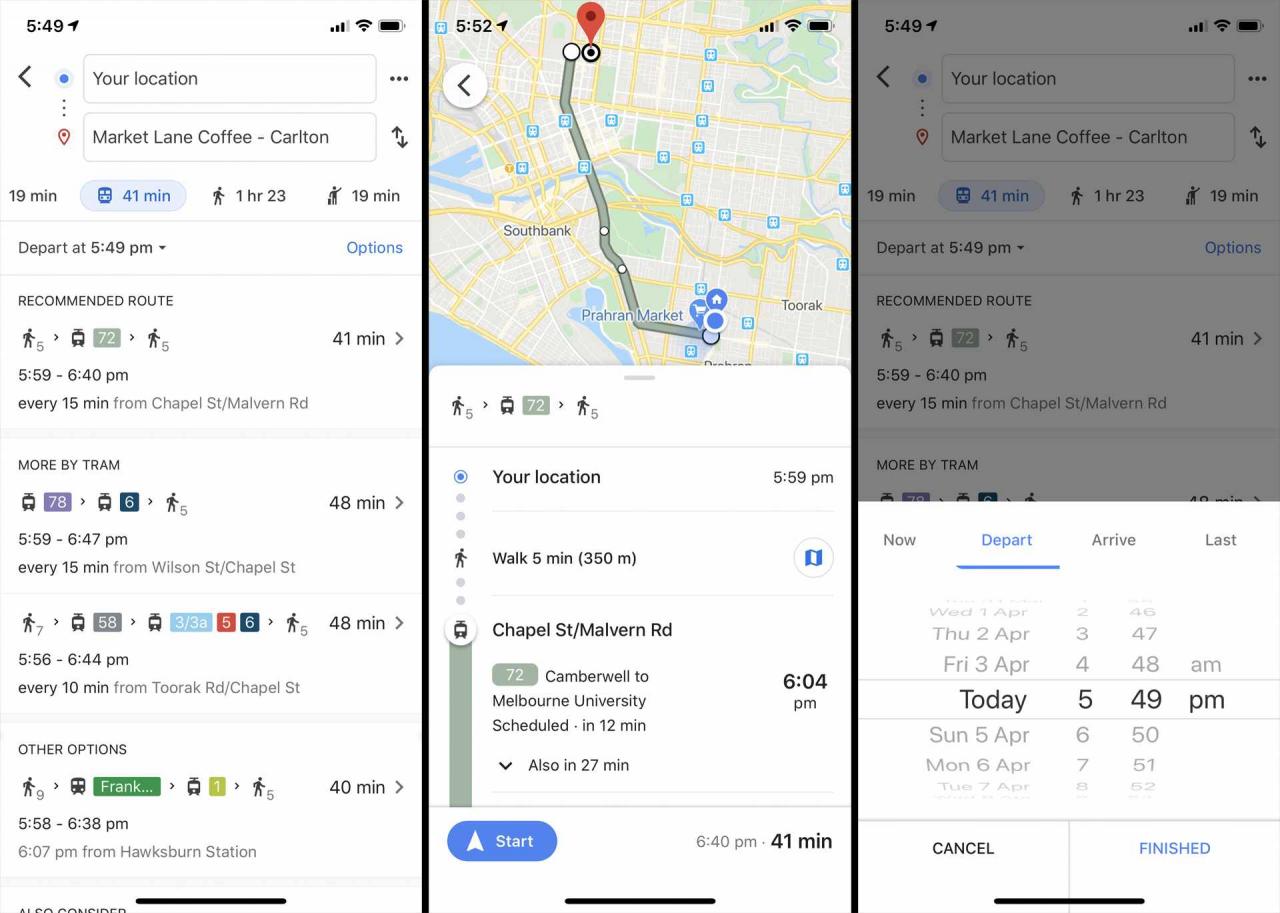
Google
Stuknij Opcje aby wybrać określone rodzaje transportu publicznego i preferowany styl podróży.
Dostosowanie czasu przybycia może być bardzo przydatne, gdy musisz dostać się w określone miejsce o określonej godzinie, na przykład podczas lotu lub wizyty u lekarza.
-
Dotknij ikony osoby, aby wyświetlić wskazówki piesze w Mapach Google. Ikona z trzema liniami pokaże szczegółowe wskazówki, a ikona Na żywo Opcja aktywuje tryb rzeczywistości rozszerzonej (AR), który nakłada kierunki na to, co widzi kamera.
Stuknij Start do nawigacji głosowej, która poprowadzi Twój spacer.
-
Dotknij ikony wywołania, aby wyświetlić wskazówki Google dotyczące usług samochodowych, takich jak Uber. Szacunkowe koszty i czas podróży powinny być wyświetlane w dolnej części aplikacji Mapy Google.
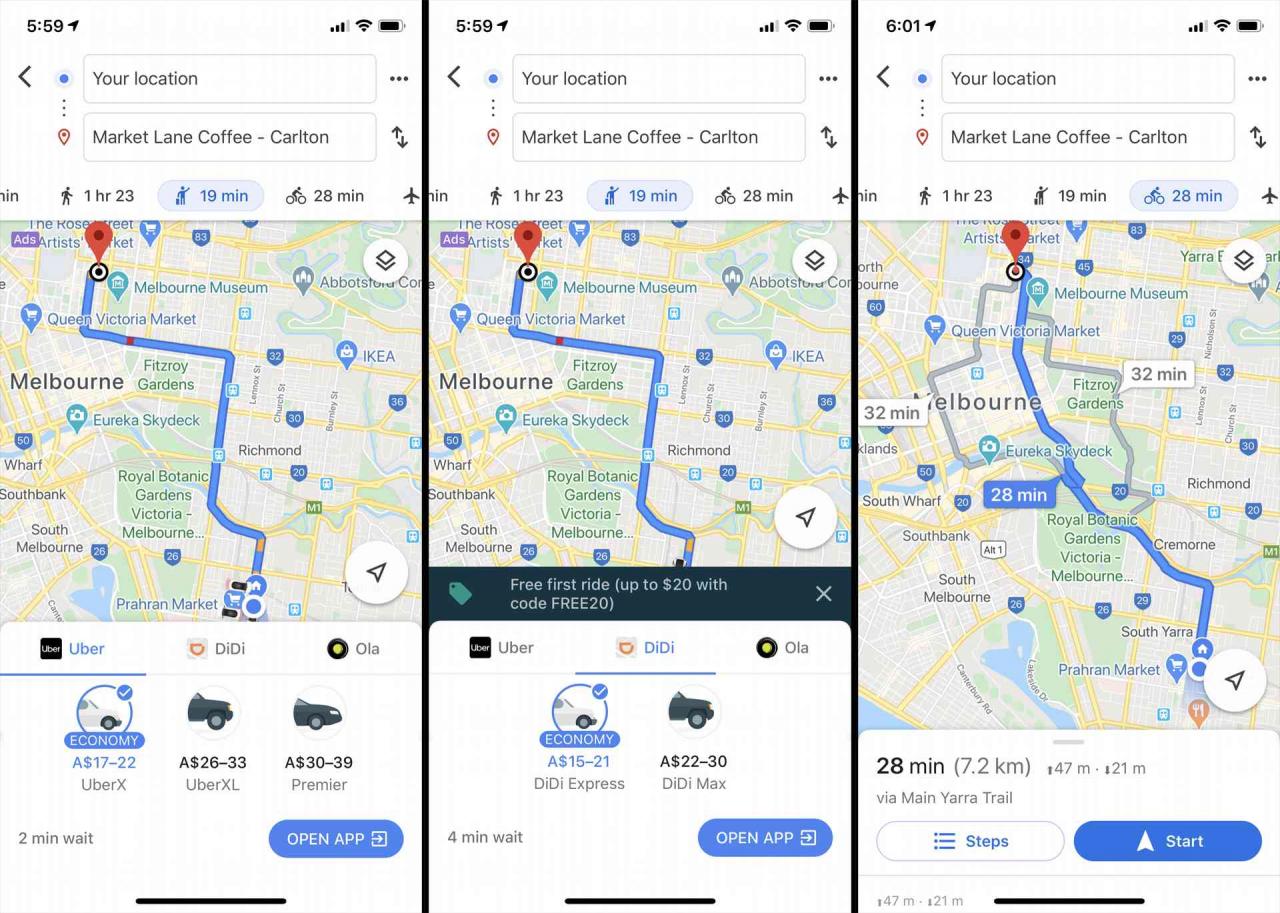
Google
Dotknij logo każdej firmy, aby porównać szczegóły. Kiedy będziesz gotowy, stuknij Otworzyć aplikację.
Tapping Otworzyć aplikację otworzy powiązaną aplikację samochodową na smartfonie lub tablecie. Jeśli nie masz zainstalowanej odpowiedniej aplikacji, zostanie wyświetlony monit o jej zainstalowanie.
-
Dotknij ikony roweru, aby wyświetlić wskazówki rowerowe Google dla rowerzystów.
-
Dotknij ikony samolotu, aby wyświetlić wskazówki Google, które prawdopodobnie będą obejmować lot. Jeśli żadne loty nie są dostępne, zostanie wyświetlony plik Nie mogę tam znaleźć lotu wiadomość. Jeśli loty są dostępne, powinieneś zobaczyć szacunkowy średni koszt i czas podróży.
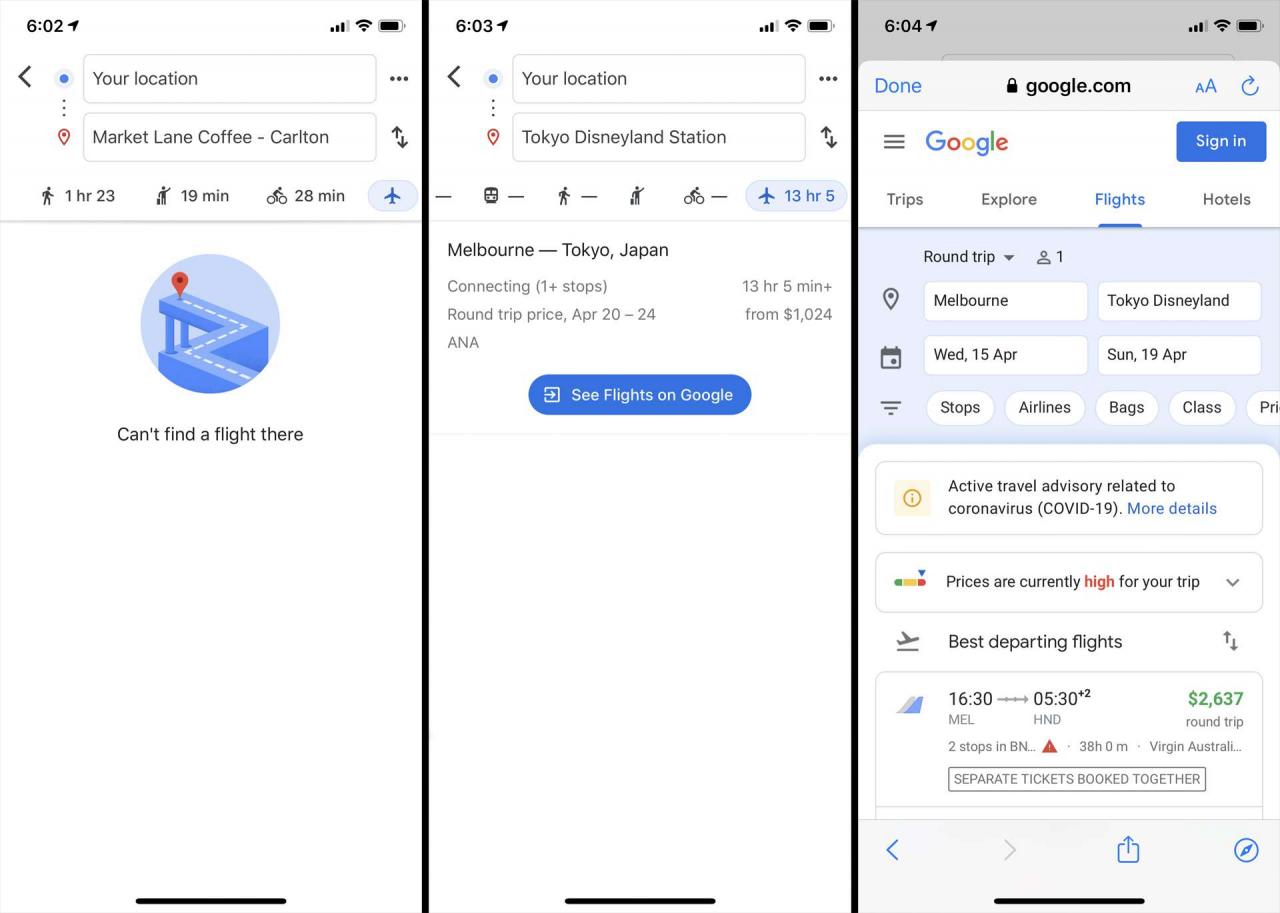
Google
Kliknij na Zobacz Loty w Google aby otworzyć okno przeglądarki i porównać loty w witrynie Google.
Jak zmienić typ mapy i szczegóły w Mapach Google
Aplikacje i witryna Google Maps oferują kilka różnych stylów wizualnych, które zmieniają wygląd mapy przy zachowaniu wszystkich jej funkcji.
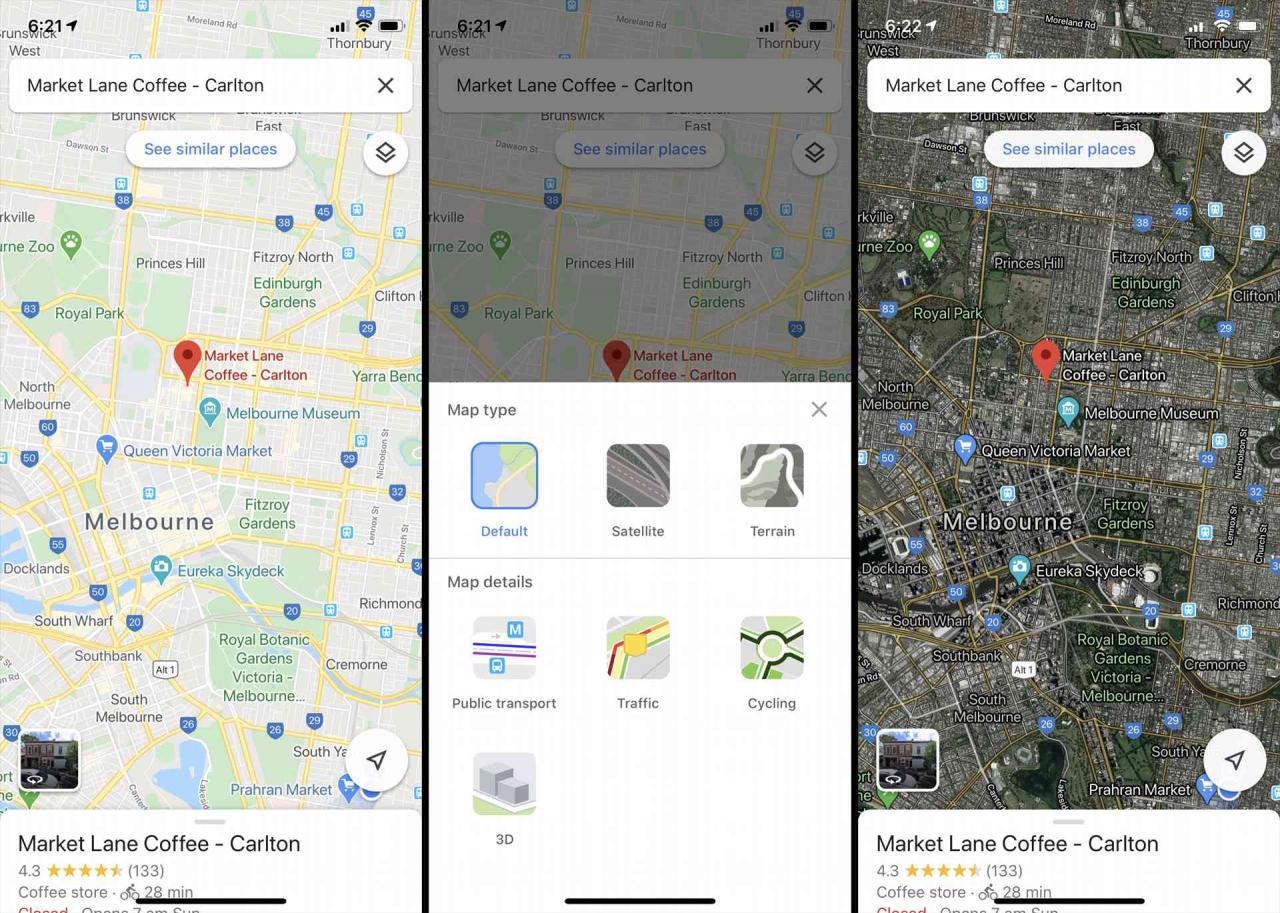
Aby zmienić typ mapy w Mapach Google, dotknij ikony rombu w prawym górnym rogu, a następnie dotknij opcji, którą chcesz zobaczyć.
Jak pobierać mapy do przeglądania w trybie offline
Jeśli uważasz, że może być konieczne korzystanie z Map Google bez połączenia z siecią komórkową lub internetem, możesz zapisać dane z określonych obszarów, naciskając i przytrzymując mapę, przesuwając palcem w lewo w menu i dotykając Pobierz , a następnie Pobierz ponownie.
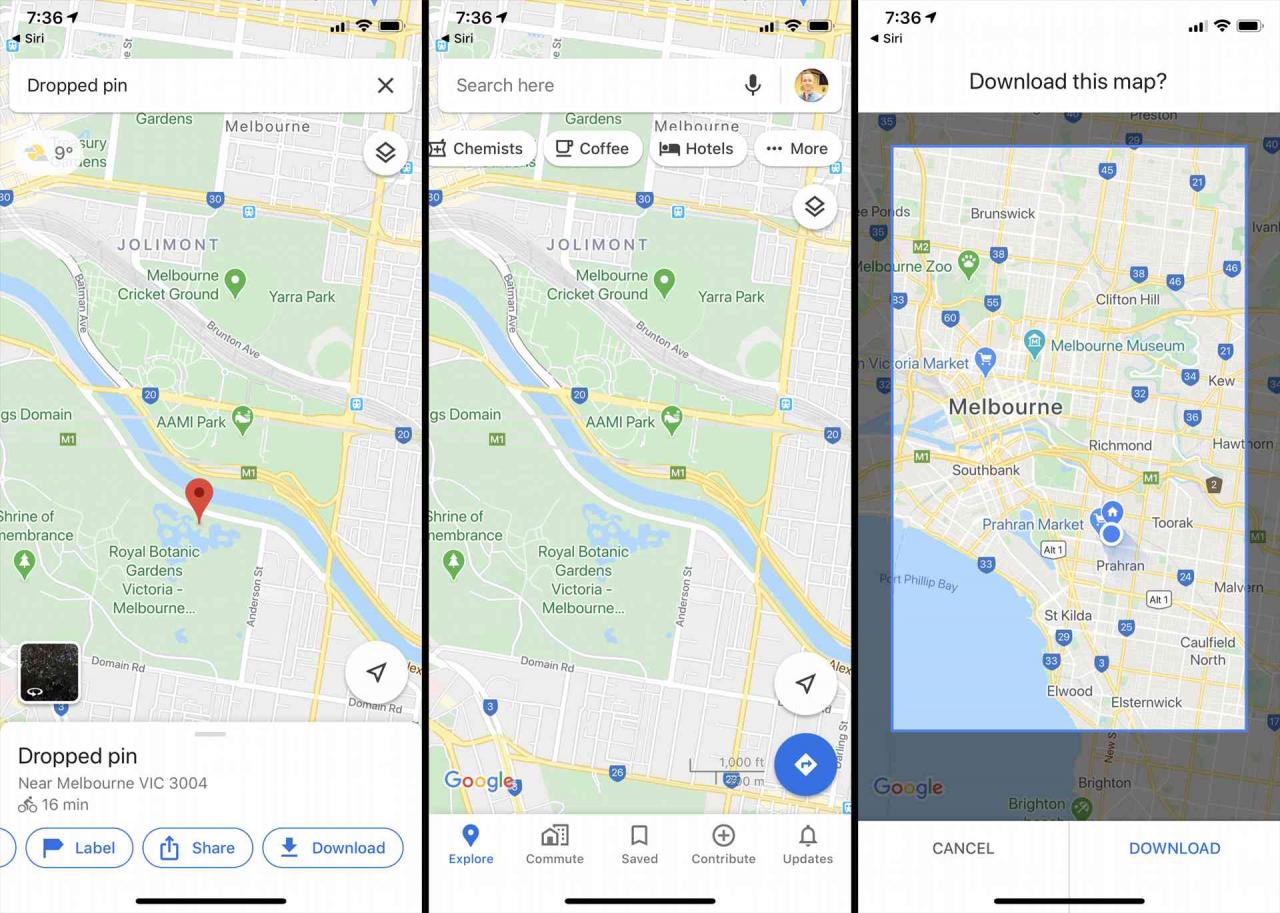
Zapisywanie obszarów Map Google do przeglądania w trybie offline może być przydatne, jeśli lecisz do nowego kraju, gdzie nie będziesz mieć żadnych usług i będziesz potrzebować wskazówek dojazdu do miejsca zakwaterowania.
Odkryj nowe kawiarnie, restauracje i miejsca dzięki Mapom Google
Oprócz podawania wskazówek, Mapy Google to także potężny katalog biznesowy, którego można używać do znajdowania miejsc bliskich i dalekich.
Aby skorzystać z katalogu firm, po otwarciu aplikacji Mapy Google stuknij kategorię w pływającym menu u góry ekranu. Mapa zostanie wówczas wypełniona wszystkimi pobliskimi firmami w tej kategorii, a lista z podstawowymi informacjami i zdjęciami zostanie wyrenderowana w dolnej połowie ekranu.
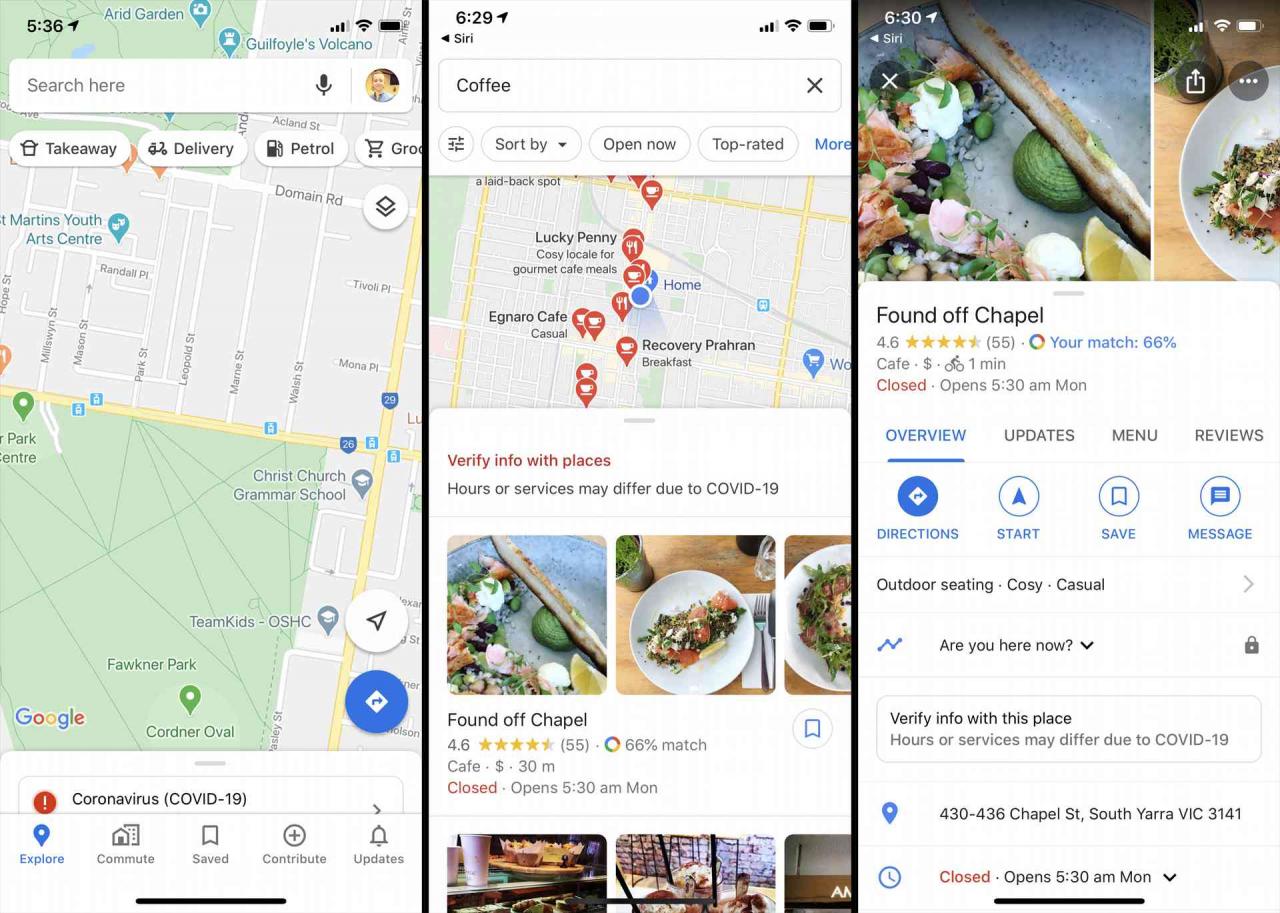
Aby uzyskać więcej informacji o każdej firmie, po prostu dotknij jej pinezki na mapie lub nazwy z listy. Adres i dane kontaktowe powinny być łatwo dostępne, a zdjęcia i recenzje powinny być zamieszczane przez innych użytkowników. Możesz także opublikować własną recenzję i zdjęcia dowolnej firmy w Mapach Google, ale musisz do tego użyć swojego konta Google.
